Cómo ver el historial de compras de Windows Store
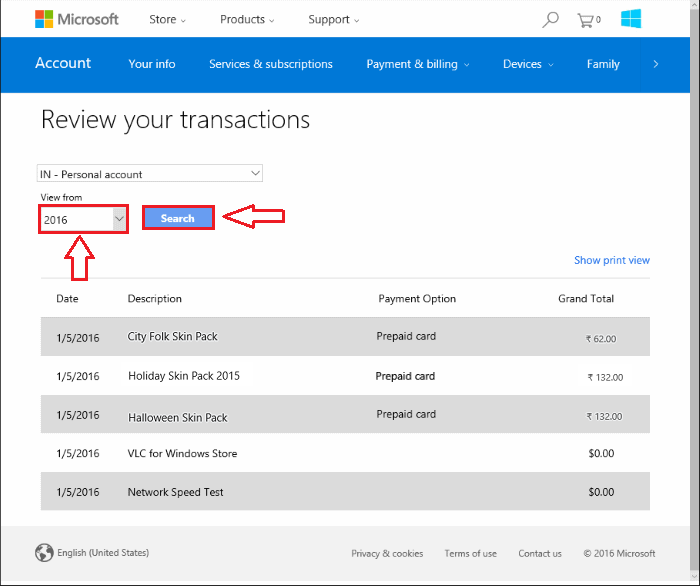
- 2247
- 683
- Eduardo Tapia
Cómo ver el historial de compras de Windows Store en Windows 10: - Cómo ver el historial de compra de la tienda de Windows Si te encanta comprar y si te encanta probar cada aplicación que te presenta, es posible que te hayas enamorado de tu Tienda de Windows Aplicación ya. Hay una serie de aplicaciones disponibles en su Tienda de Windows aplicación, aunque en realidad no alberga tantas aplicaciones como Google Play y Manzana Las tiendas hacen. Todavía navegando a través de tu Tienda de Windows La aplicación es realmente divertida. Y mientras navegan, es posible que encuentre muchas aplicaciones interesantes y puede terminar comprando la mayoría de ellas. Lo que olvida hacer es realizar un seguimiento de todos los artículos que compra cada vez que continúe con el Almacenar expedición. Eso podría causar un poco de problema, ya que realmente necesita ser consciente de la cantidad de dinero que está gastando. Bueno, tenemos una solución a medida para ti. Siga leyendo, para aprender a ver su Tienda de Windows El historial de compra para realizar un seguimiento de todos sus Almacenar actividades.
PASO 1
- Lanzamiento Tienda de Windows aplicación directamente haciendo clic en el Almacenar icono como se muestra en la captura de pantalla a continuación o puede buscar alternativamente Almacenar en el cuadro de búsqueda y lanzarlo.
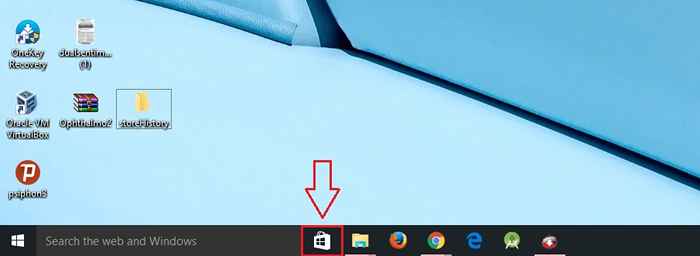
PASO 2
- Espere mientras la tienda se levanta y se lanza.
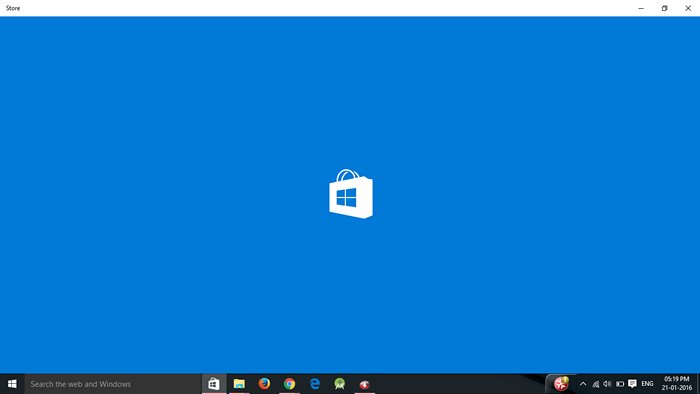
PASO 3
- Ahora desde la parte superior del Tienda de Windows Ventana, encuentre su foto de perfil y haga clic en ella. Si no ha configurado ninguna foto de perfil, será el icono de perfil clásico en lugar de su imagen. Se expande un menú. Encontrar Comprado opción del menú y haga clic en él.
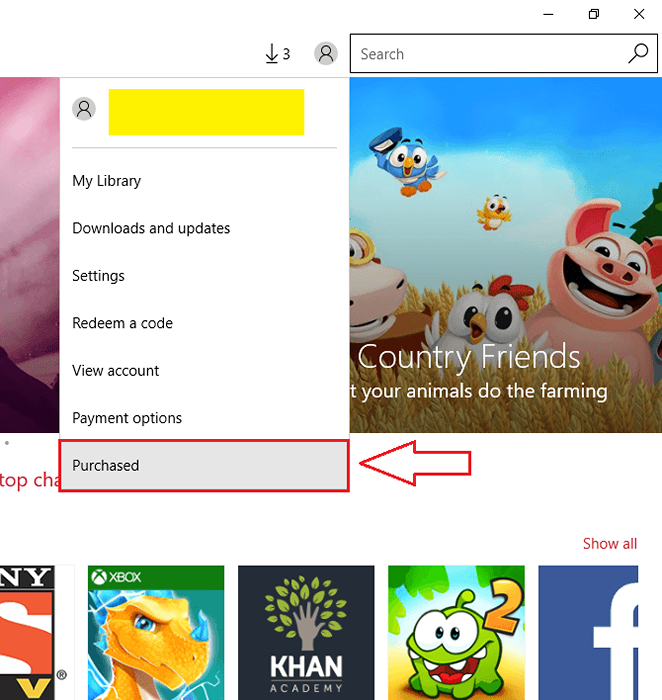
ETAPA 4
- Ahora será redirigido a la página de registro de Microsoft. Debe ingresar las credenciales de su cuenta de Microsoft y hacer clic en el Iniciar sesión Botón Cuando está listo, para ver el historial de compra de su tienda.
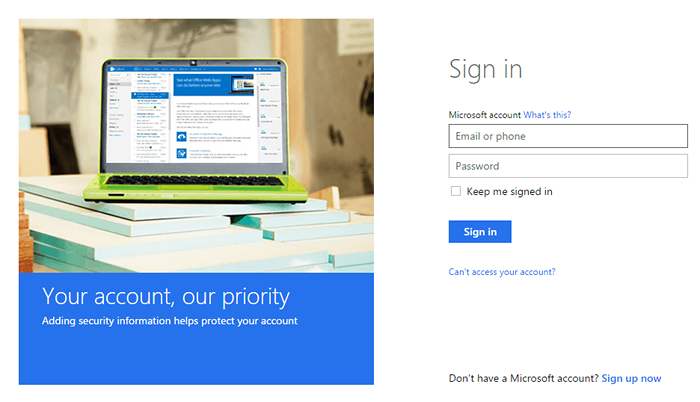
Paso 5
- Bajo la Pago y facturación pestaña, puede ver su Tienda de Windows historial de compras. Busque un menú desplegable que diga Visto desde. Puede seleccionar el período de tiempo del historial de compra que desea ver, desde este menú desplegable. Una vez que esté listo, haga clic en el botón de búsqueda. Ahora puede ver los artículos comprados junto con sus fechas de compras, los modos de pago y la cantidad que ha pagado por cada artículo de los resultados de búsqueda.
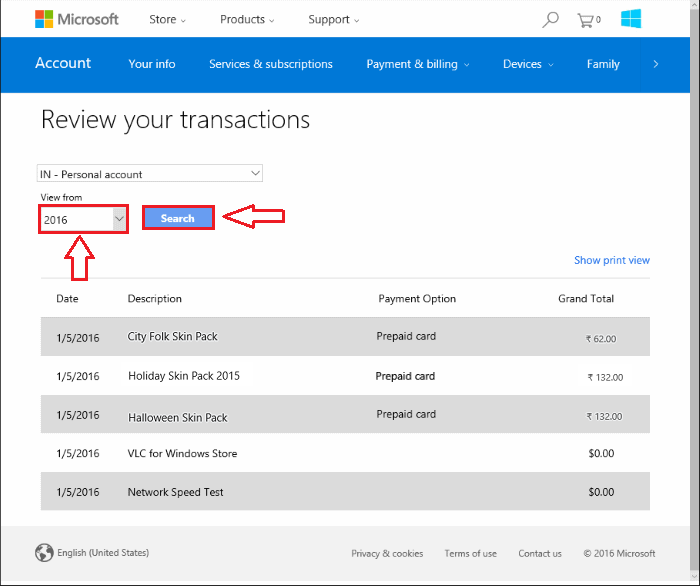
Sí, revisando tu Tienda de Windows El historial de compra es tan simple como eso. Siempre puede realizar un seguimiento de todos los artículos que ha comprado utilizando de esta manera simple. También le permite tener una idea sobre la cantidad que ha gastado en cada uno de los artículos. Espero que hayas encontrado el artículo útil.
- « Cómo comprar aplicaciones en la tienda de Windows sin contraseña
- Fijado! 0xc0000017 ocurrencia de error durante la instalación de Windows 10 »

